Pregunta
Problema: ¿Cómo reparar el controlador de pantalla que dejó de responder y se recuperó?
Ocasionalmente, la pantalla de mi computadora parpadea y luego aparece el mensaje que indica que "El controlador de pantalla dejó de responder y se ha recuperado" en mi Windows 10. ¿Es algún tipo de error grave del sistema o un virus? Su ayuda sería muy apreciada, ya que me temo que la PC podría fallar en cualquier momento.
Respuesta resuelta
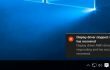
“Controlador de pantalla dejó de responder y se ha recuperado”Es un error común que encuentran los usuarios del sistema operativo Windows. Esta notificación puede aparecer si está utilizando las ediciones anteriores de Windows o la última versión de Windows 10. El problema hace que la pantalla de la computadora se congele temporalmente y luego, en segundos, recupera el control total. En consecuencia, aparece el mensaje informando sobre el funcionamiento incorrecto del controlador de pantalla.
Este problema es no de origen malicioso. Puede aparecer debido a varios factores. En primer lugar, tu
la tarjeta de video puede ser vieja. Por lo tanto, es posible que no sea funcionalmente compatible con un controlador de video más nuevo. En segundo lugar, se están ejecutando varios programas en segundo plano y, por lo tanto, ocupando demasiada velocidad de procesamiento de GPU (Unidad de procesamiento de gráficos). Otra razón podría ser la controladores de video obsoletos. Si esta notificación ocurre de vez en cuando, no debe entrar en pánico. En algunos casos, la GPU no procesa la tarea asignada a tiempo, lo que genera el error. No obstante, si este fenómeno de congelación y parpadeo de la pantalla de la computadora comienza a frustrarlo, ya es hora de que busque la solución. Afortunadamente, no es necesario buscar mucho más, ya que presentaremos varias opciones para lidiar con el error de que el controlador de pantalla dejó de responder y se recuperó.Opción 1. Desinstale los controladores de gráficos:
- Haga clic en el Tecla del logotipo de Windows + R para lanzar una carrera
- En el cuadro de diálogo, escriba devmgmt.msc presione Entrar. Administrador de dispositivos pondrá en marcha.
- Una vez que se inicia el Administrador de dispositivos, abra los adaptadores de pantalla.
- Haga clic derecho en los controladores de gráficos, presione Desinstalar y luego siga los pasos de la guía de desinstalación. Si tiene más de un controlador de gráficos, repita estos pasos para desinstalarlos todos.
- Reinicia la computadora. Después del reinicio, el sistema operativo reinstala automáticamente los controladores necesarios.
Nota. También es posible actualizar los controladores sin pasar por este proceso de desinstalación e instalación. Simplemente, ingrese al sitio web oficial del fabricante de su GPU. En la sección "Descargar", deben proporcionar los enlaces de las actualizaciones de controladores publicadas actualmente. La descarga e instalación deberían eliminar el problema. Por último, puede instalar RegCure Pro para verificar posibles problemas con la computadora.
Opcion 2. Aumente el tiempo de procesamiento de la GPU
TDR (Detección y recuperación de tiempo de espera) tiene un tiempo fijo asignado para la respuesta de la GPU. Cuando este último no responde a tiempo, la función vuelve a cargar los controladores de pantalla, lo que provoca la aparición del problema. Si este error es un fenómeno frecuente, es posible que deba cambiar la configuración del tiempo de espera de TDR para aumentar el tiempo de respuesta de la GPU. Aunque esta opción no requiere ninguna habilidad o conocimiento especial, asegúrese de implementar los pasos con cuidado y precisión. Arruinar los archivos de registro puede causar daños en el sistema.
- Clickea en el Tecla del logotipo de Windows + R.
- En el cuadro de diálogo Ejecutar, escriba regedit y haga clic en Entrar para ingresar al Editor del Registro.
- En el panel izquierdo del Editor del Registro, busque el siguiente directorio:
HKEY_LOCAL_MACHINE> SISTEMA> CurrentControlSet> Control - Haga clic en Conductores gráficos en el panel izquierdo para expandir su contenido en el panel derecho.
- En el panel derecho, haga clic con el botón derecho en un espacio vacío y coloque el cursor sobre Nuevo para ampliar el menú contextual. En el Versión de 32 bits de Windows, haga clic en Valor DWORD (32 bits). En el Versión de 64 bits de Windows, haga clic en Valor QWORD (64 bits) en el menú contextual.
- Dar derecho al nuevo valor de registro TdrDelay y presione Entrar.
- Haga doble clic en el valor de registro TdrDelay para editarlo, escriba 8 en su campo de datos de valor y termine haciendo clic OK.
- Cierre el Editor del registro y reinicie la computadora.
Por último, como hemos comentado, la GPU podría estar sobrecargada al administrar varios programas al mismo tiempo. Por lo tanto, puede mejorar su eficacia cerrando aplicaciones en ejecución innecesarias. También se puede mejorar la calidad de la GPU quitando manualmente el polvo de sus partes: radiadores y disipadores de calor. Si tiene la suficiente confianza para no dañar ninguna pieza de la placa base, apague y abra la computadora. Retire la GPU, limpie el polvo de sus partes y luego insértela nuevamente. Limpiar su computadora de vez en cuando es esencial para disminuir la probabilidad de sobrecalentamiento.
Repara tus errores automáticamente
El equipo de ugetfix.com está tratando de hacer todo lo posible para ayudar a los usuarios a encontrar las mejores soluciones para eliminar sus errores. Si no quiere luchar con las técnicas de reparación manual, utilice el software automático. Todos los productos recomendados han sido probados y aprobados por nuestros profesionales. Las herramientas que puede utilizar para corregir su error se enumeran a continuación:
Oferta
¡hazlo ahora!
Descarga FixFelicidad
Garantía
¡hazlo ahora!
Descarga FixFelicidad
Garantía
Si no corrigió su error con Reimage, comuníquese con nuestro equipo de soporte para obtener ayuda. Por favor, háganos saber todos los detalles que crea que deberíamos saber sobre su problema.
Este proceso de reparación patentado utiliza una base de datos de 25 millones de componentes que pueden reemplazar cualquier archivo dañado o faltante en la computadora del usuario.
Para reparar el sistema dañado, debe adquirir la versión con licencia de Reimagen herramienta de eliminación de malware.

Evite que los sitios web, ISP y otras partes lo rastreen
Para permanecer completamente anónimo y evitar que el ISP y el gobierno de espionaje en ti, deberías emplear Acceso privado a Internet VPN. Le permitirá conectarse a Internet mientras es completamente anónimo al cifrar toda la información, evitar rastreadores, anuncios y contenido malicioso. Lo más importante es que detendrá las actividades de vigilancia ilegal que la NSA y otras instituciones gubernamentales están realizando a sus espaldas.
Recupera tus archivos perdidos rápidamente
Circunstancias imprevistas pueden ocurrir en cualquier momento mientras se usa la computadora: puede apagarse debido a un corte de energía, un La pantalla azul de la muerte (BSoD) puede ocurrir, o las actualizaciones aleatorias de Windows pueden aparecer en la máquina cuando se fue por algunos minutos. Como resultado, es posible que se pierdan sus tareas escolares, documentos importantes y otros datos. A recuperar archivos perdidos, puede usar Recuperación de datos Pro - busca copias de archivos que todavía están disponibles en su disco duro y los recupera rápidamente.